华为无线投屏技术为用户提供了便捷的大屏体验,无论是观影、办公还是游戏,都能通过简单的操作将手机或平板内容投射到电视上。以下是详细的连接方法和常见问题解决方案,帮助您轻松实现跨屏互动。
一、华为无线投屏的两种主流方式
Huawei Share一键投屏(适用于华为生态设备)
华为手机与智慧屏或支持Huawei Share的电视之间,可通过以下步骤实现秒速投屏:
1. **确保设备兼容性**:手机需搭载EMUI 10.1或以上系统(如Mate 30系列、P40系列等),电视需为华为智慧屏或安装华为Cast+协议的第三方电视。
2. **开启投屏功能**:
- 从手机屏幕顶部下拉,调出控制中心,点击**“无线投屏”**图标。
- 系统自动搜索可用设备,选择对应的电视名称。
3. **完成连接**:电视端会弹出确认提示,点击“允许”即可实时同步手机画面。此方式延迟低至80ms,适合游戏和4K视频。
2. Miracast协议通用投屏(兼容非华为设备)
若电视为其他品牌(如小米、索尼等),需启用Miracast协议:
1. **电视端设置**:
- 进入电视设置菜单,找到“网络与连接”-“无线显示”或“屏幕镜像”,开启功能。
- 部分老款电视需外接投屏器(如华为无线投屏器)。
2. **手机端操作**:
- 打开手机“设置”-“更多连接”-“手机投屏”,开启开关后选择电视设备。
- 若提示“PIN码配对”,输入电视屏幕显示的4位数即可。
二、连接失败的常见原因及解决
1. **设备未在同一网络**
- **问题**:部分投屏方式要求手机和电视连接同一Wi-Fi(如DLNA投视频文件)。
- **解决**:检查路由器频段,建议使用5GHz网络减少干扰,或改用直连模式(如Huawei Share不依赖路由器)。
2. **电视系统版本过旧**
展开全文
- **案例**:某用户反馈华为P50无法投屏至2018款海信电视,升级电视固件后问题解决。
- **建议**:访问电视厂商官网下载最新固件,或使用第三方投屏软件(如乐播投屏)。
3. **投屏卡顿或画质模糊**
- **优化方案**:
- 关闭手机后台高耗电应用(如大型游戏)。
- 进入投屏设置,手动调整分辨率为1080P(默认可能为720P)。
- 将路由器与设备距离缩短至3米内。
三、进阶技巧:多场景应用指南
1. **办公演示模式**
2. **儿童内容管控**
通过智慧屏的“儿童模式”投屏,自动过滤不适内容,并设置单次投屏时长(如30分钟自动断开)。
3. **无网络环境投屏**
部分华为手机支持“直投热点”:在电视连接手机热点后,直接发起投屏,适合户外露营等场景。
四、不同品牌电视的适配方案
| 电视品牌 | 推荐协议 | 特殊设置步骤 |
|----------------|----------------|----------------------------------|
| 华为智慧屏 | Huawei Share | 无需额外设置,支持一碰投屏 |
| 小米电视 | Miracast | 需在“投屏设置”中开启“快速投屏” |
| 索尼BRAVIA | DLNA | 安装“Screen Mirroring”插件 |
| 三星QLED | 华为Cast+ | 购买华为官方适配器(约199元) |
五、安全与隐私提醒
- **数据保护**:投屏时建议关闭手机通知预览,防止敏感信息显示在公共屏幕。返回搜狐,查看更多
💡 关键要点
华为无线投屏技术为用户提供了便捷的大屏体验,无论是观影、办公还是游戏,都能通过简单的操作将手机或平板内容投射到电视上。以下是详